
Összegzés: A közelmúltban sok PS4-felhasználó arról számolt be, hogy a konzol frissítése után számos PS4-frissítés 9.60-as problémával találkoztak, például lefagyással, összeomlással és a su-30746-0 és su-42118-6 véletlenszerű hibakódok megjelenítésével. Tehát ebben a cikkben megtudhatja, hogyan javíthatja ki a PS4 9.60 frissítési problémáit.
A Sony időről időre különféle frissítéseket ad ki a PlayStation 4-hez a teljesítmény javítása és fejlettebbé tétele érdekében. De nem minden frissítés működik a tervezett módon.
A közelmúltban sok felhasználó túl sok új következményről számolt be, miután a konzolokat a 9.60-as firmware-verzióra frissítette .
Ha Ön teljesen más helyzetekkel is szembesül, miután frissítette eszközét erre a verzióra, ez az útmutató segít azonosítani a PS4 frissítés 9.60-as verziójával kapcsolatos problémák teljes listáját , valamint az ezek leküzdésére szolgáló hibaelhárítási hibákat.
Melyek a PS4 9.60 frissítés által okozott gyakori problémák?
Nos, a PS4 9.60-as frissítés okozta problémákat illetően ez a javítás nem javítja jelentősen a rendszer hatékonyságát. Ehelyett a következő nemkívánatos következményekkel szembesülhet.
- A konzol lefagy vagy összeomlik lejátszás közben.
- Amikor megpróbál YouTube- videókat lejátszani, véletlenszerű hibaüzeneteket kaphat.
- A YouTube-on nem dolgozhat háromszög és négyzet alakú gombokkal.
- Az internetkapcsolat továbbra is instabil PlayStation 4-en.
- Látni fog néhány hibakódot, például a su-30746-0 és a su-42118-6, amelyek PS4 összeomlási problémákat okoznak.
- Az SU-42118-6 hibakód miatt a PlayStation 4 újraindul az alaplap és a BD-ROM közötti sérült szalagos csatlakozó miatt.
Most kezdjük a hibaelhárítási hackekkel, amelyek segítenek a 9.60-as frissítések által okozott problémák kijavításában.
Hogyan lehet javítani a PS4 frissítés 9.60-as verziójával kapcsolatos problémákat?
Mielőtt elkezdené az összetett megoldásokat, javasoljuk, hogy indítsa újra a konzolt , és ellenőrizze, hogy működik-e, vagy kövesse az alábbi megoldásokat az utasításoknak megfelelően.
Tartalomjegyzék
Váltás
1. megoldás: Hard Reset PS4
Ha keményen visszaállítja a PS4-et, kijavíthatja a PS4 9.60-as frissítésével kapcsolatos problémákat. Ez a folyamat a leggyakoribb módszer a PS4-hez kapcsolódó összes probléma megoldására.
Megjegyzés: A PS4 kemény alaphelyzetbe állítása nem távolítja el az adatokat. Ezért habozás nélkül folytathatja ezt a módszert.
- Kapcsolja ki a PS4 konzolt a bekapcsológomb rövid lenyomásával .
- Most húzza ki a tápkábelt a készülékből, és várjon egy percet. Ez eltávolítja a konzol belső alkatrészeiben tárolt összes elektromos töltést.

- Ezután kapcsolja be újra. Ellenőrizze, hogy elhárította-e a PS4 9.60-as frissítés által okozott problémákat.
2. megoldás: Törölje a PS4 gyorsítótárat
Sok felhasználó azt javasolta, hogy a PS4 gyorsítótár törlése segít a 9.60-as frissítések okozta problémák megoldásában. Néha a sérült gyorsítótár ütközik a PS4 adatokkal, és ennek eredményeként különféle problémákat okoz. Íme néhány utasítás a PS4 gyorsítótárának törléséhez.
- Először is kapcsolja ki a konzolt a bekapcsológomb megnyomásával . Ügyeljen azonban arra, hogy többé ne nyomja meg, mert nem lép vissza alaphelyzetbe .
- Most várja meg, amíg a tápellátás jelzőfénye kialszik. Ezt a PS4 konzolod elején találod.
- Ezután húzza ki a tápkábelt a PS4 konzol hátuljából. Távolítsa el teljesen a konzolról.

- Várjon egy percet, és csatlakoztassa újra a készülékhez.
- Ezután kapcsolja be a Play Station 4-et. Ez a folyamat törli az eszköz összes gyorsítótárát.
3. megoldás: Telepítse manuálisan a PS4 frissítéseket csökkentett módban
Ha a fent említett megoldások nem működtek a PS4 frissítés 9.60-as problémáinak megoldásában, akkor manuálisan kell telepítenie a PlayStation 4 összes frissítését csökkentett módban. Mivel ez a módszer törli az összes adatot a konzolon, biztonsági másolatot kell készítenie az adatokról, majd folytassa a folyamatot az alábbiak szerint.
1. lépés: PS4 adatok biztonsági mentése
Kövesse az alábbi utasításokat a PS4 adatok biztonsági mentéséhez.
- Vegyünk egy USB- eszközt ( FAT vagy exFAT formátumban kell formázni , és tele van hely) és helyezzük be a konzol portjába.

- Most az opciók listájában nyomja meg a Beállítások gombot .
- Ezután nyomja meg a Rendszer gombot , majd kattintson a Biztonsági mentés és visszaállítás gombra
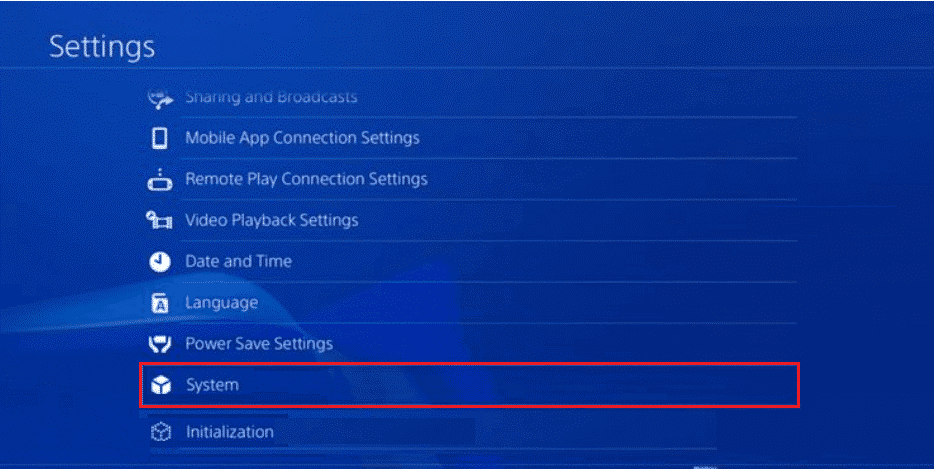
- A következő lehetőségek listájából válassza a Biztonsági mentés lehetőséget .
- Az X gombra kattintva jelölje be az Alkalmazás megtakarítások lapját .
Most a PS4 konzol újraindul, és az adatai átmásolódnak az USB-eszközre. Ez eltarthat egy ideig, az átvitt adatmérettől függően. A fájlok másolása után lépjen a következő lépésre a PS4-frissítések telepítéséhez.
2. lépés: Telepítse a PS4 frissítéseket
Itt vissza kell állítania a PS4-et a hivatalos webhelyről letöltött fájl használatával.
- Az USB-eszközön létre kell hoznia egy új mappát PS4 néven (amelynek FAT32 formátumúnak kell lennie).
Megjegyzés: A fájlok telepítése előtt szabadítson fel helyet az USB-eszközön (legalább 320 Mb).
- Most ismét hozzon létre egy új UPDATE nevű mappát a korábban létrehozott PS4 mappában .
- Ezután nyisson meg egy böngészőt, és lépjen a hivatalos Playstation webhelyre .
- Most telepítse a PS4 frissítési fájljait, és a fájlok letöltése után vigye át ezeket a fájlokat az UPDATE mappába .
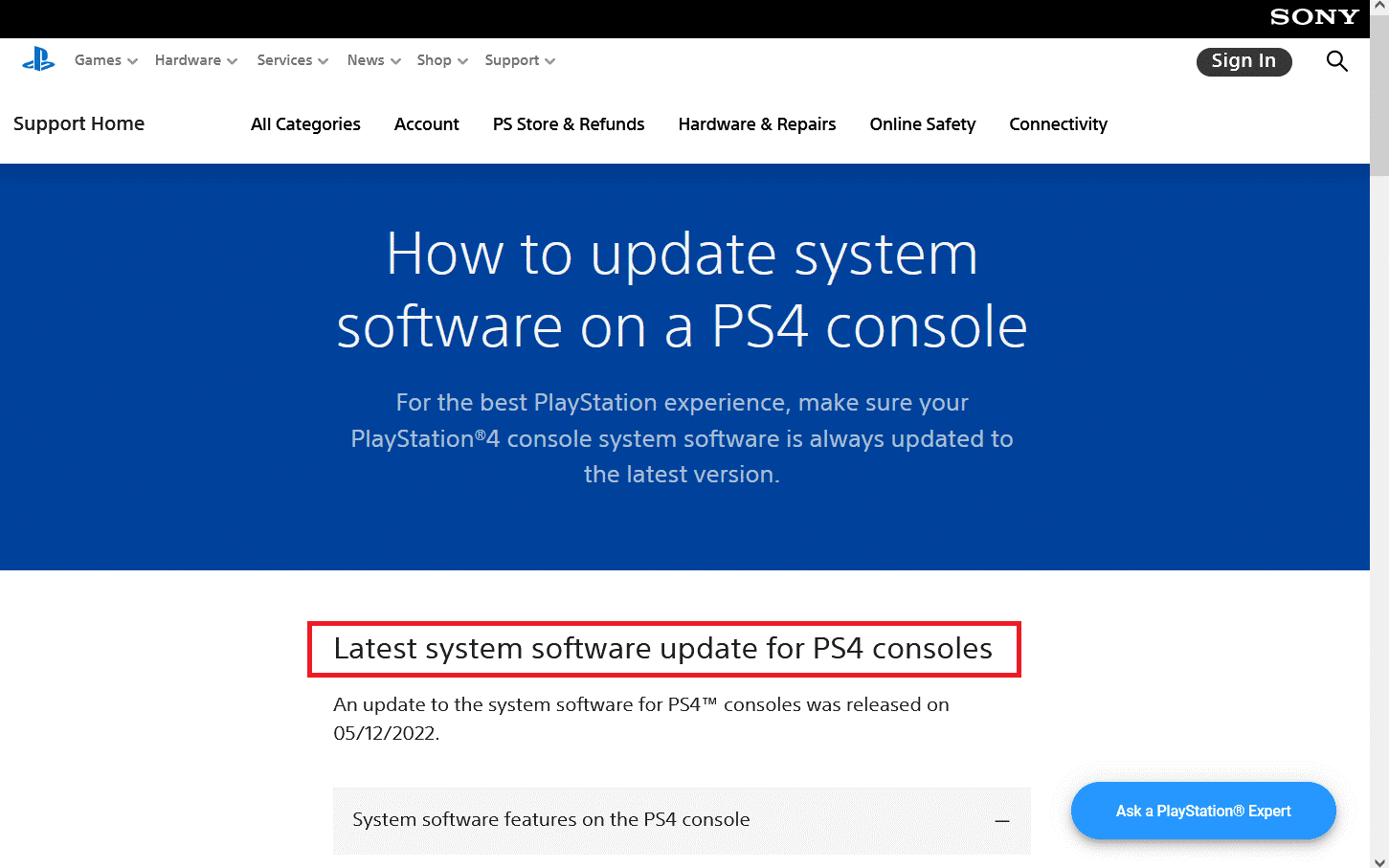
- Ha végzett, kapcsolja ki a PlayStation 4 konzolt, és csatlakoztassa az USB-meghajtót bármelyik USB-porthoz.
- Most kattintson a Bekapcsológombra 3 másodpercig. Most a konzol villog egy ideig, és teljesen kikapcsol.
- Várjon néhány percet, és tartsa lenyomva a bekapcsológombot egy ideig, amíg egy második hangjelzést nem hall . Ez csökkentett módban indítja el.
- Nyomja meg a Rendszerszoftver frissítése opciót, amely a csökkentett mód képernyőjén látható.
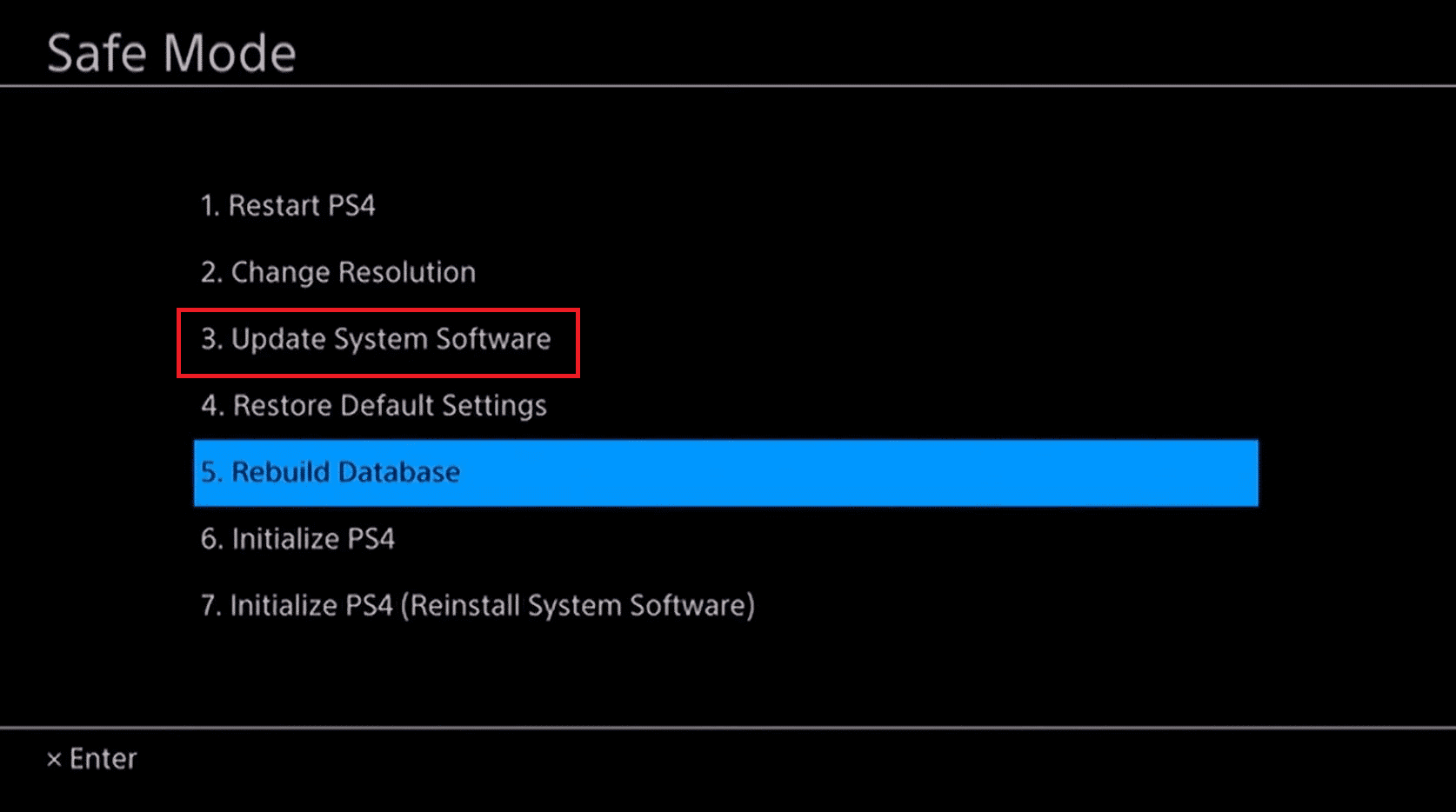
- Ezután nyomja meg a Frissítés az USB-tárolóeszközről gombot.
- Végül nyomja meg a Most gombot , és a PS4 felismeri az összes frissített fájlt. Mindössze annyit kell tennie, hogy kövesse a képernyőn megjelenő utasításokat.
Ha az összes szükséges fájlt és mappát a megfelelő formátumban nevezte el (amint fentebb említettük), akkor minden bizonnyal megkapja a javítást a PS4 9.60-as frissítés által okozott összes problémára.
Olvassa el még: Hogyan lehet kilépni a PS4-ről a csökkentett módból? [KIFEJEZETT ÚTMUTATÓ]
4. megoldás: Inicializálja a PS4-et csökkentett módban
Ennek ellenére, ha nem tudja elhárítani a 9.60-as frissítések által okozott problémákat, teljesen inicializálnia kell a PS4-et.
Megjegyzés: A Play Station csökkentett módban történő inicializálása törli az adatait; ezért biztonsági másolatot kell készítenie adatairól a fenti megoldásban leírtak szerint. Ezután folytathatja az alábbi utasításokat.
- Nyomja meg a bekapcsológombot a PS4 konzolon a kikapcsoláshoz. Amikor az eszköz kikapcsol, sípoló hangot hallhat .
- Hét másodperc elteltével ne nyomja le a konzol bekapcsológombját, amint meghallja a második hangjelzést. Ez csökkentett módban indítja el a konzolt.
- Ezután csatlakoztassa a DualShock 4 vezeték nélküli vezérlőt egy USB-kábellel.
- Most nyomja meg a PS gombot, amely a vezérlőn található.

- Most a főképernyőn nyomja meg a Beállítások gombot
- A következő képernyőn nyomja meg az Inicializálás , majd a PS4 inicializálása gombot
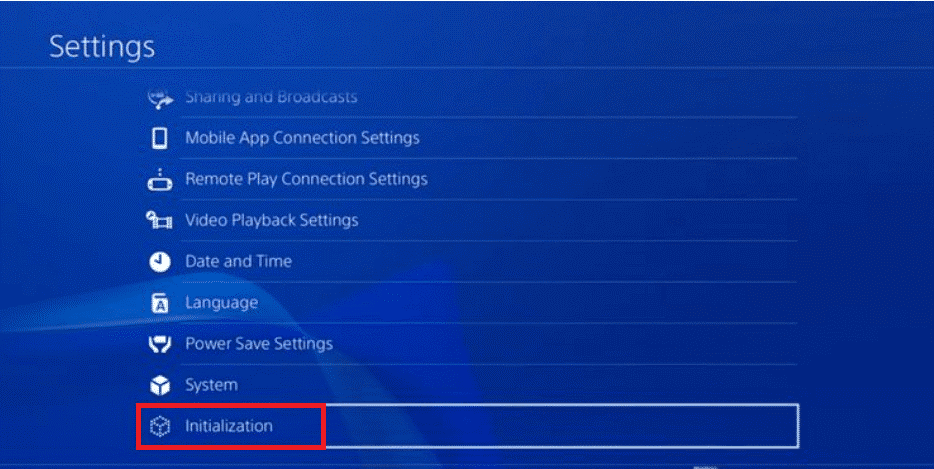
- Most két különböző lehetőséget láthat: Gyors és Teljes . Nyomja meg a Teljes gombot
- Az inicializálás befejezéséhez kövesse és hajtsa végre a következő promptokban említett lépéseket.
- A folyamat befejezése után visszaállíthatja adatait, és minden probléma nélkül élvezheti az alkalmazásokat a PS4-en.
5. megoldás: Állítsa vissza az adatbázist
Ha a PS4 frissítés 9.60-as verziójával kapcsolatos problémák a PS4-frissítések webhelyről történő kézi telepítése után is fennállnak, a következő lépés a PS4-adatbázis újraépítése . Ezt akkor is megteheti, ha az eredeti merevlemezt nem cserélték ki.
- Kapcsold ki a PS4-et
- Ezután nyomja meg az előlapon lévő bekapcsológombot , amíg két hangjelzést nem hall.
- A második hangjelzés után ennek körülbelül hét másodperccel az első hangjelzés után kell megtörténnie; engedje fel a bekapcsológombot.
- USB -kábellel csatlakoztassa a kontrollert a konzolhoz, majd nyomja meg a PlayStation gombot .
- A Csökkentett mód menüben válassza az Adatbázis újraépítése lehetőséget
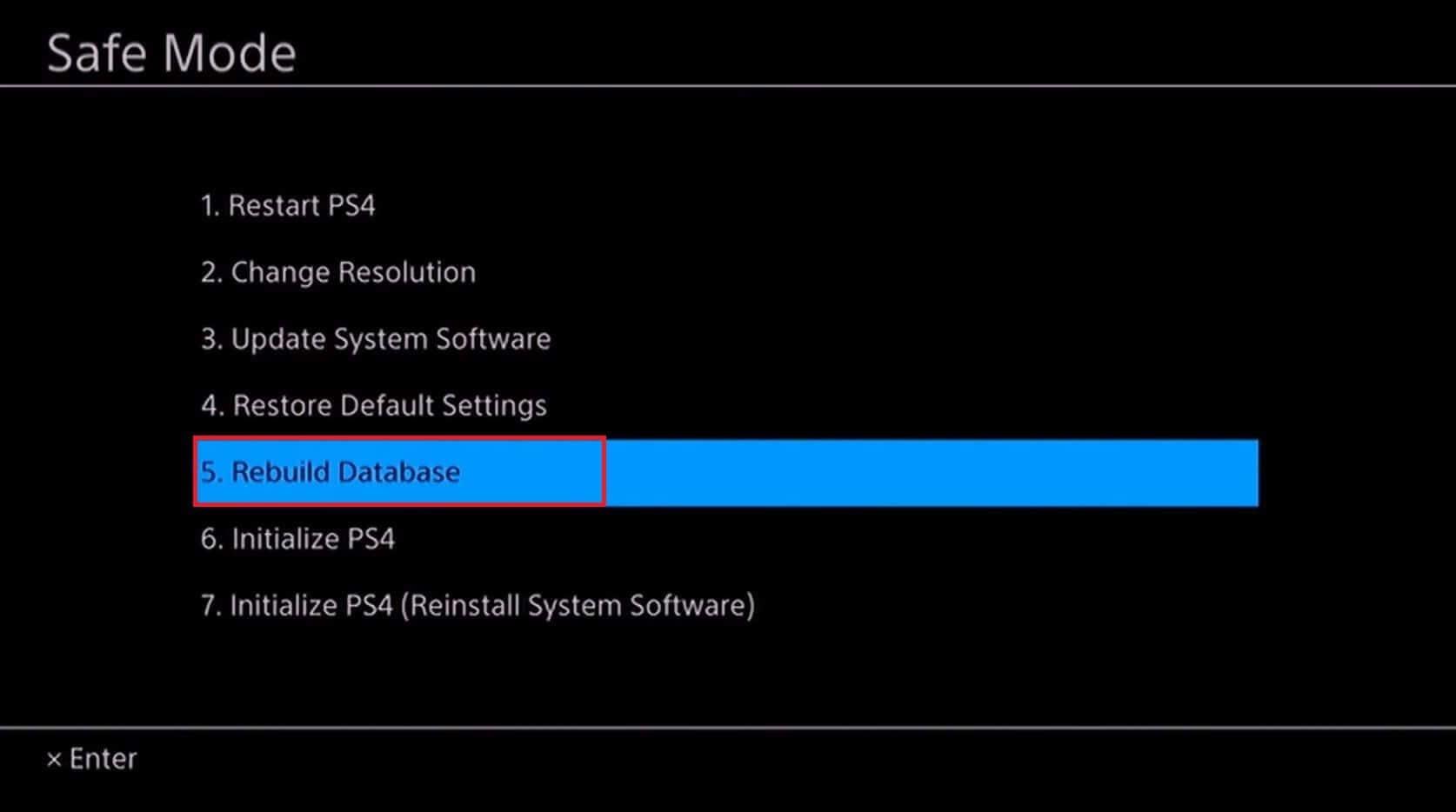
- Egy figyelmeztető üzenet jelenhet meg, amely szerint a folyamat órákig is eltarthat, kattintson az OK gombra, és folytassa
Várja meg, amíg a folyamat befejeződik, és miután elkészült, ellenőrizze, hogy a problémák most megoldódtak-e vagy sem. Ha nem, lépjen a következő lehetséges javításra.
6. megoldás: Állítsa vissza a PlayStation 4-et csökkentett módban
A PlayStation 4 adatok és gyorsítótár ismeretlen okok miatt gyakrabban sérülnek meg. Ez a PS4 frissítés 9.60-as verziójával kapcsolatos problémákat okozhat az eszközön. Ha a tárgyalt hibaelhárítási feltörések nem segítenek megoldani ezeket a problémákat, megpróbálhatja visszaállítani a konzolt csökkentett módban.
Megjegyzés: A konzol visszaállítása törli az összes adatot, és visszaállítja az eszközt a kezdeti, adatok nélküli állapotba. Ezért legközelebb a nulláról kell kezdenie. Ügyeljen arra, hogy a fenti megoldásokban leírtak szerint biztonsági másolatot készítsen és visszaállítsa adatait.
- A fenti megoldások szerint indítsa el a PS4 konzolt csökkentett módba.
- Ezután a csökkentett mód képernyőn nyomja meg a PS4 inicializálása (Rendszerszoftver újratelepítése) gombot.

- Kövesse és hajtsa végre a következő utasításokat a konzol visszaállításához.
- Miután a visszaállítás sikeres, állítsa vissza az adatokat és az alkalmazásokat, és ellenőrizze, hogy a problémák nem ismétlődnek-e meg.
7. megoldás: Telepítse újra a PS4 firmware-t
Ha ezek a megoldások nem segítettek a PS4 frissítés 9.60-as problémáinak megoldásában, letöltheti a friss PS4 firmware-t a hivatalos webhelyről. Ennek ellenére bizonyos esetekben előfordulhat, hogy az operációs rendszer később nem ismeri fel a firmware legújabb frissítési fájljait. A probléma elkerülése érdekében a merevlemez cseréje után megfelelően telepítenie kell a rendszerszoftvert. Kövesse a felsorolt utasításokat a PS4 firmware újratelepítéséhez probléma nélkül.
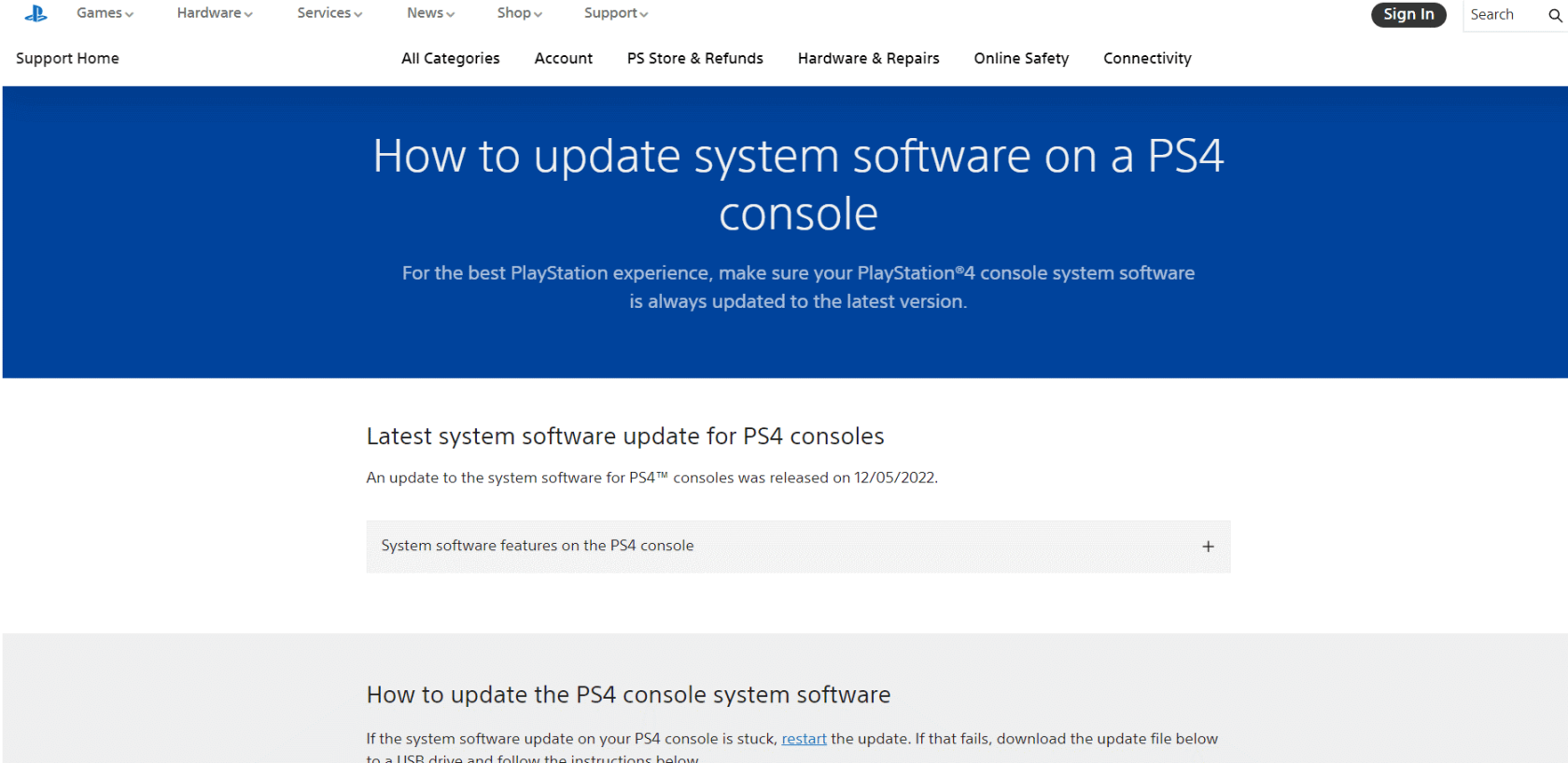
- Keresse meg az újratelepíteni kívánt fájl letöltési hivatkozását .
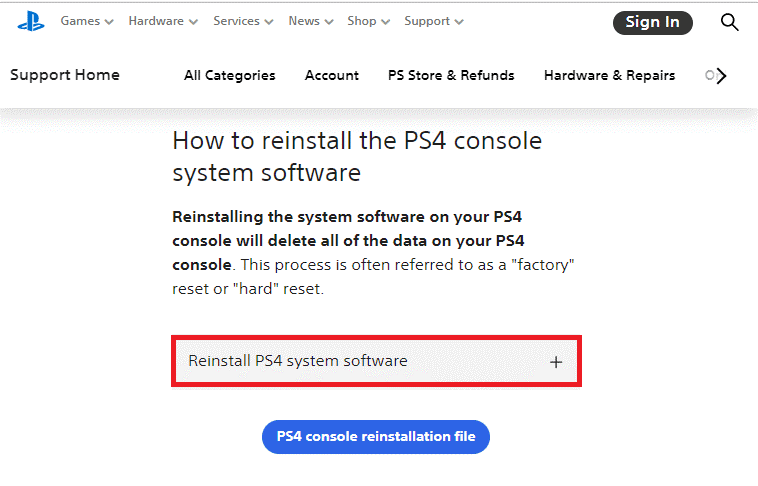
- Ezután nyomja meg a PS4 konzol újratelepítési fájl opcióját a letöltéshez.
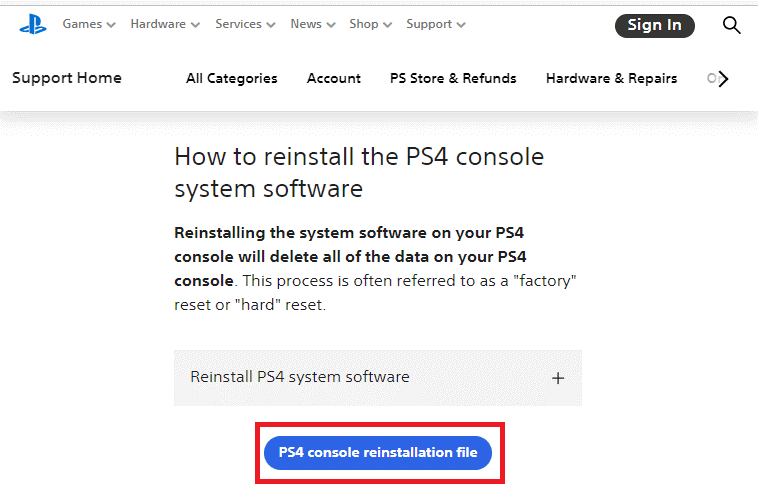
- Várja meg, amíg az összes fájl letöltődik. A letöltött fájlt a letöltések fájlméretének ellenőrzésével ellenőrizheti.
- Vegye elő a formázott USB-eszközt, és hozzon létre egy PS4 mappát FAT32 formátumban. Helyezze át ezeket a letöltött fájlokat ebbe a mappába.
- Ezután inicializálnia kell a PS4-et a 4. megoldásban leírtak szerint. Most a PS4 9.60-as frissítése által kiváltott összes probléma megoldódik.
8. megoldás: Lépjen kapcsolatba a PlayStation ügyfélszolgálatával
Ha mindezen próbálkozások után sem tudja kijavítani a 9.60-as frissítések által okozott problémákat , előfordulhat, hogy fel kell vennie a kapcsolatot a PlayStation támogatási csapatával a probléma megoldása érdekében. Az ügyfélszolgálati csapat elemzi, hogy van-e hardverprobléma az eszközzel kapcsolatban, és segítséget nyújt a cserében vagy javításban.
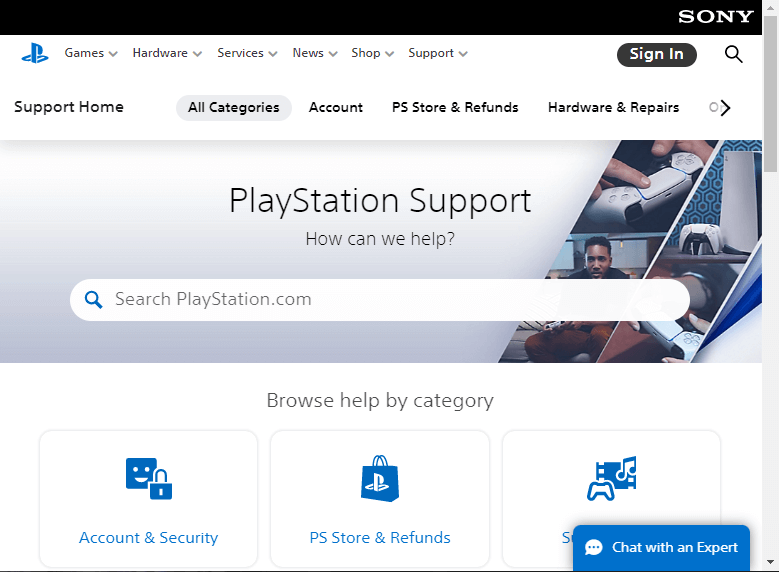
A PS4 9.60-as frissítéséhez kapcsolódó GYIK Problémák
1 – Mit csinál a PS4 9.60-as frissítése?
A PS4 9.60-as frissítés egy javítási megjegyzést tartalmaz, amely szerint: Ez a rendszerszoftver-frissítés javítja a rendszer teljesítményét , és ez történik a színfalak mögött. Inkább nem ad hozzá semmilyen új funkciót a játékhoz, és nem vesz észre semmilyen változást a konzolon sem.
2 – Miért nem működik a PS4 9.60-as frissítése?
Előfordulhat, hogy a PS4 9.60-as frissítése nem működik egy sikertelen szoftverfrissítés és a legújabb kiadások frissítéséhez szükséges instabil internetkapcsolat miatt.
Javasolt megoldás – Javítsa ki a számítógépes hibákat és növelje a teljesítményét
Ezt az eszközt szakemberek tervezték, felhasználóbarát, és bárki könnyedén kezelheti. Csak le kell töltenie ezt az eszközt; átvizsgálja a teljes rendszert, észleli az abban lévő összes problémát, és automatikusan megoldja azokat.
Az olyan hibák, mint a BSOD, játékhibák, DLL, frissítés, rendszerleíró adatbázis, böngésző, alkalmazás és sok más probléma nélkül megoldhatók. Ez az eszköz a sérült vagy sérült rendszerfájlokat is javítja, növeli a számítógép teljesítményét és még sok mást.
Végső szavak
És ennyi a PS4 frissítés 9.60-as problémáiról .
Itt igyekeztem a legjobb tudásom szerint felsorolni a tárgyalt témával kapcsolatos teljes információt. Ezeken a problémákon kívül előfordulhat, hogy néhány hibakóddal indítási problémák is kísérik. Ha más problémákkal is szembesül, próbálja ki a cikkben említett megoldásokat.
Kövesse egyenként a megadott megoldásokat. Az összes felsorolt megoldás könnyen követhető, és becslések szerint az egyik említett megoldásunk sikerült kijavítania a 9.60-as frissítések okozta problémákat.
Sok szerencsét..!
![Hogyan lehet élő közvetítést menteni a Twitch-en? [KIFEJEZETT] Hogyan lehet élő közvetítést menteni a Twitch-en? [KIFEJEZETT]](https://img2.luckytemplates.com/resources1/c42/image-1230-1001202641171.png)




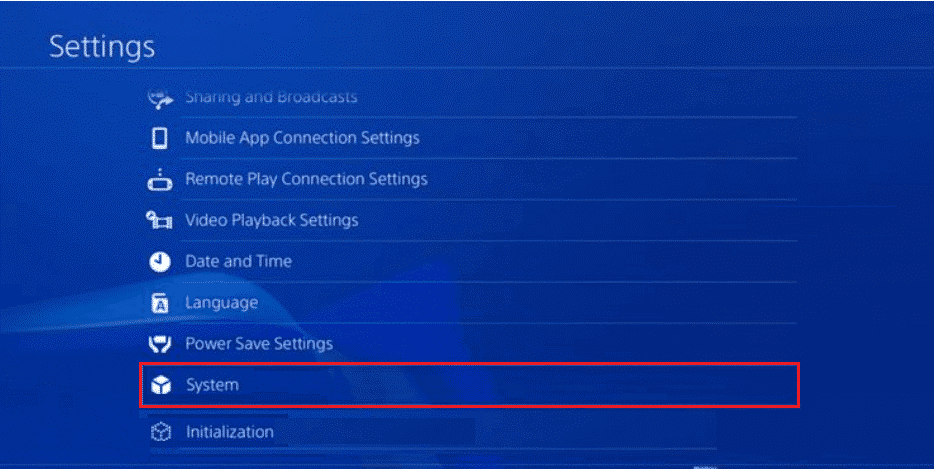
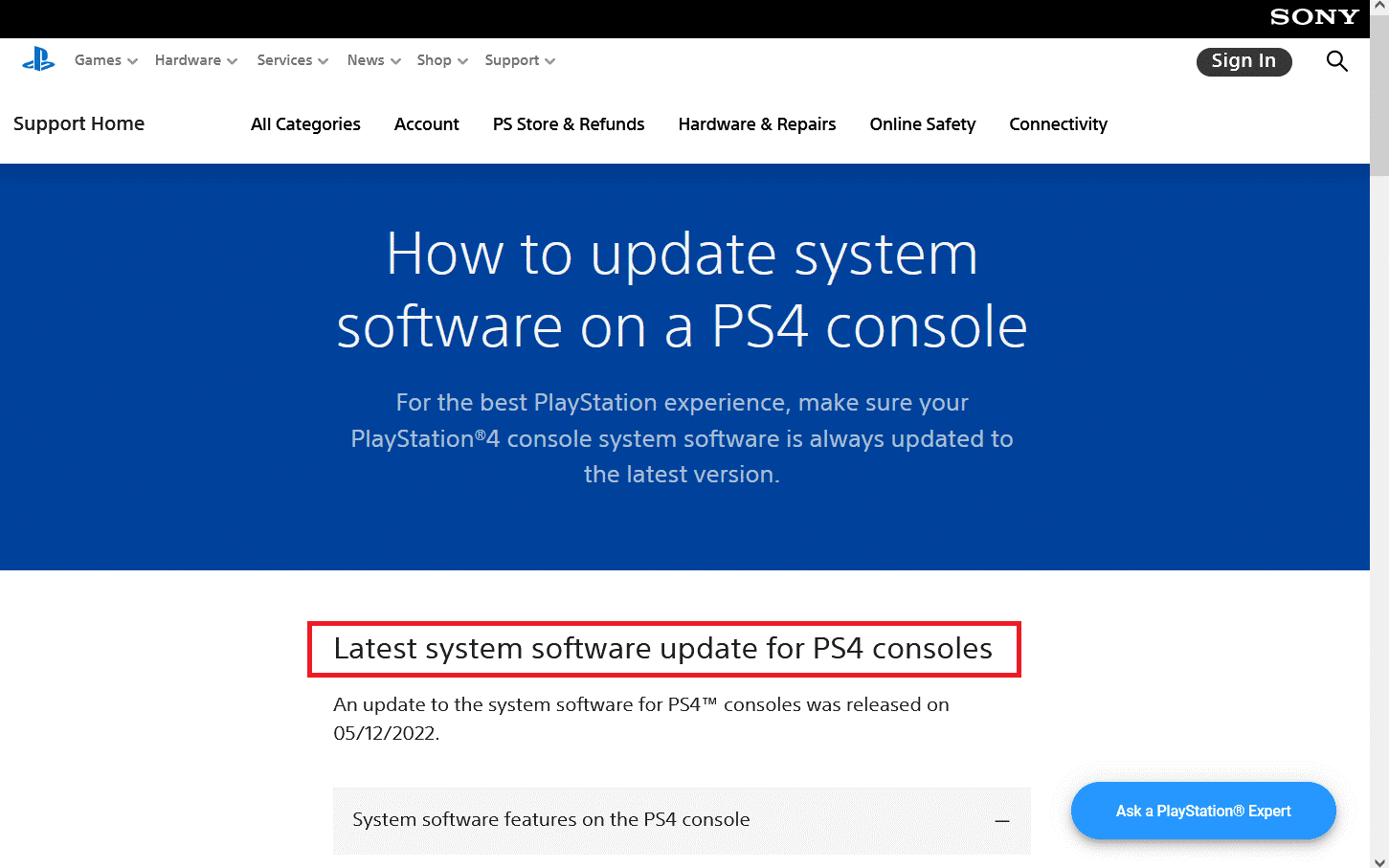
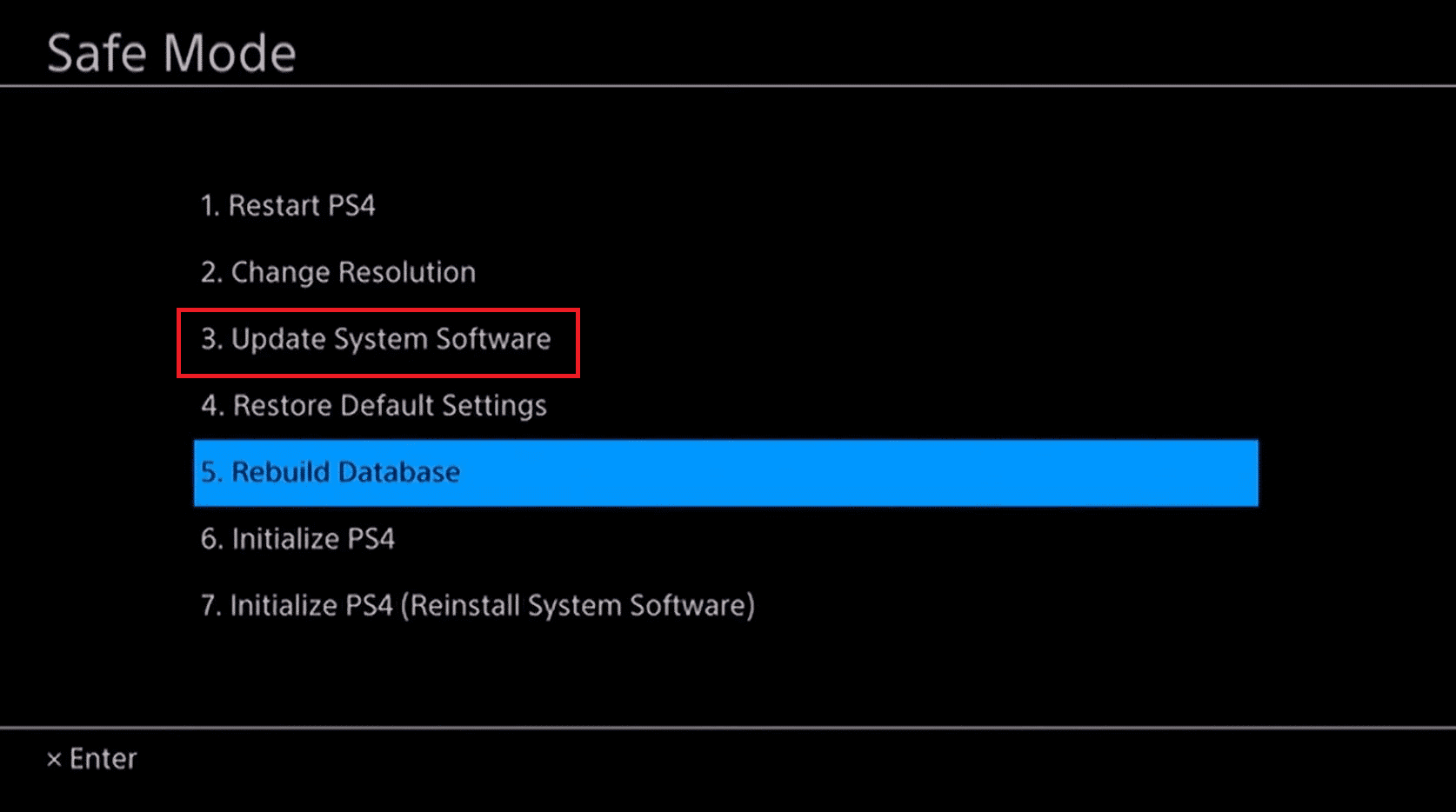

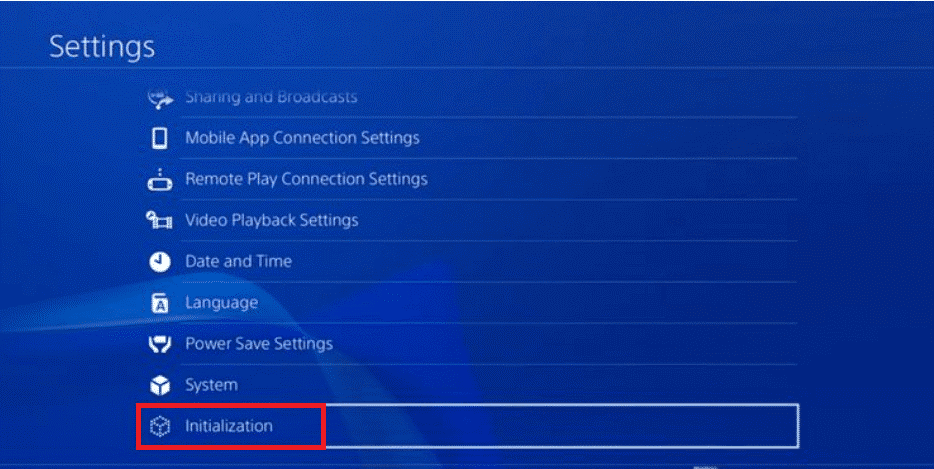
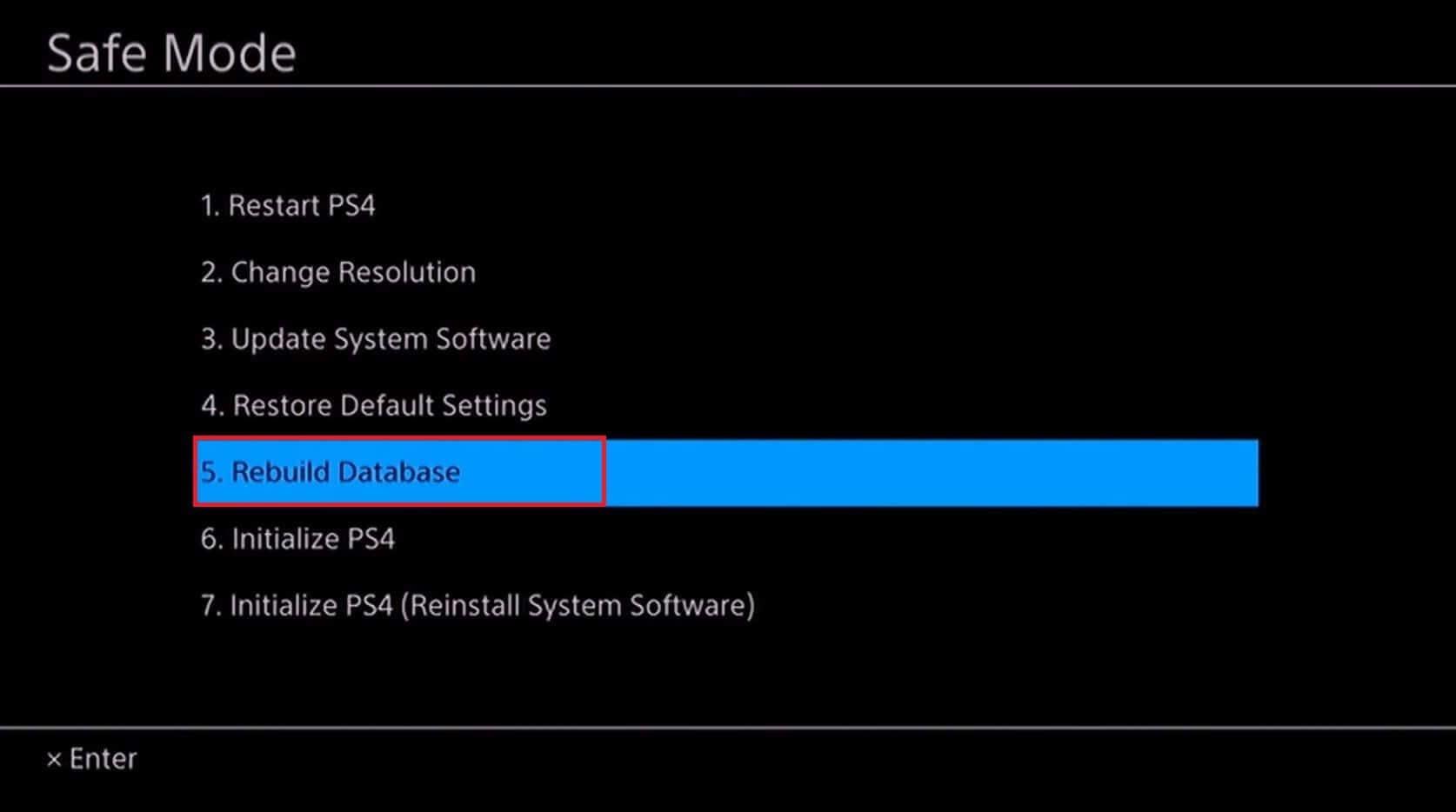

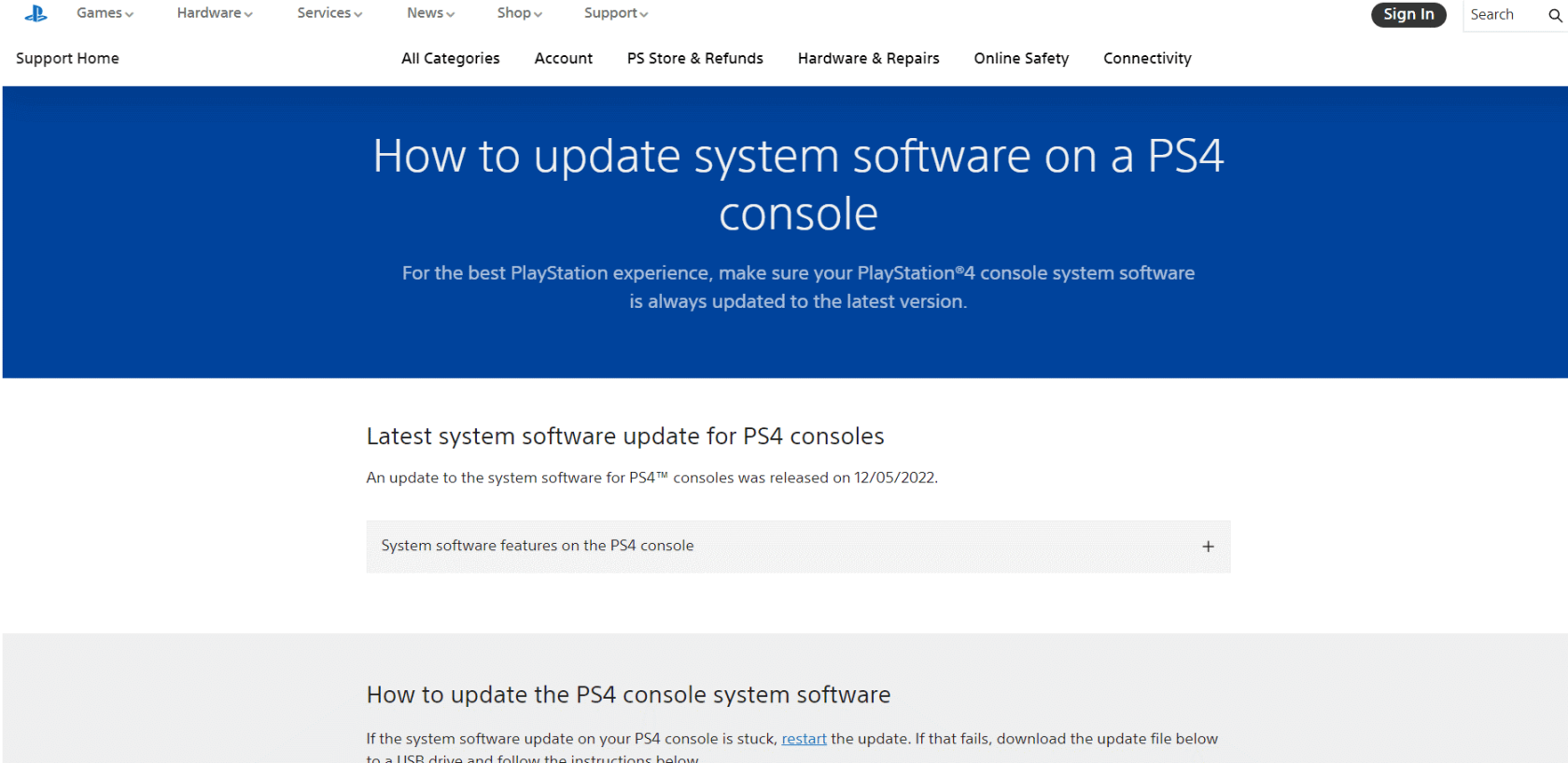
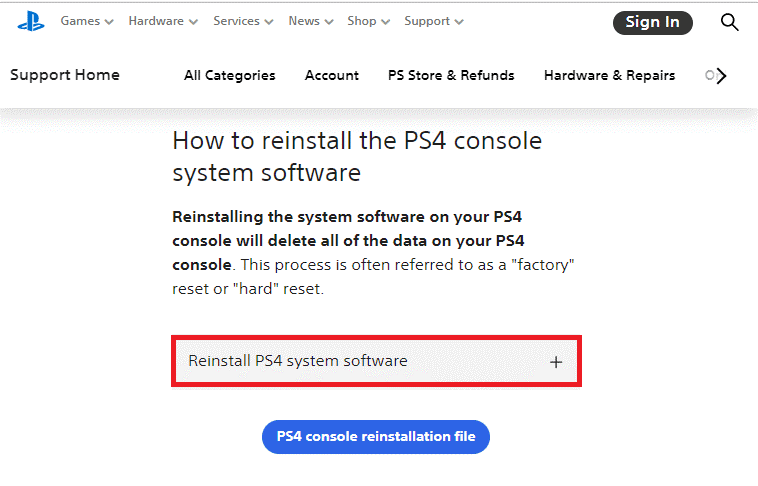
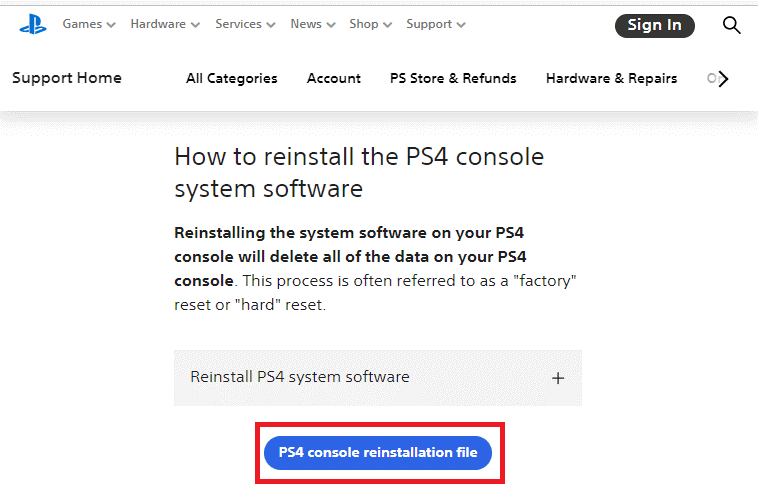
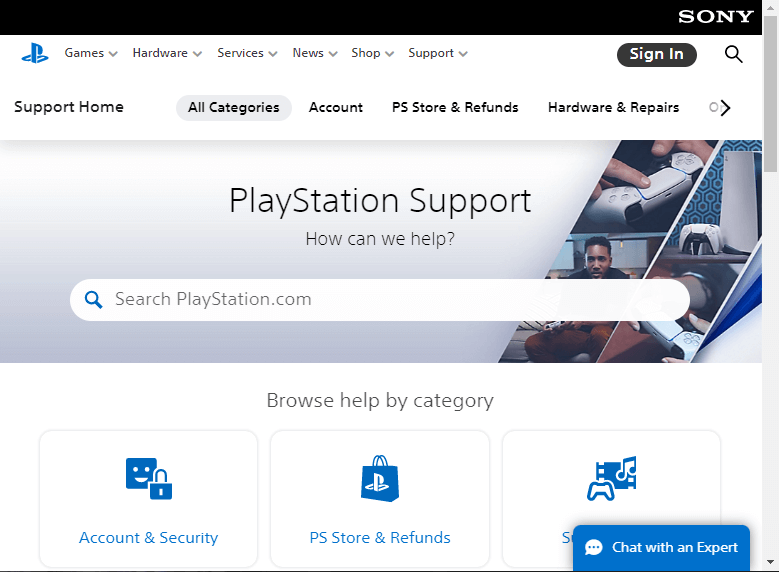


![[JAVÍTOTT] „A Windows előkészítése, ne kapcsolja ki a számítógépet” a Windows 10 rendszerben [JAVÍTOTT] „A Windows előkészítése, ne kapcsolja ki a számítógépet” a Windows 10 rendszerben](https://img2.luckytemplates.com/resources1/images2/image-6081-0408150858027.png)

![Rocket League Runtime Error javítása [lépésről lépésre] Rocket League Runtime Error javítása [lépésről lépésre]](https://img2.luckytemplates.com/resources1/images2/image-1783-0408150614929.png)



